 |
| كيفية التبديل من قناة Windows 11 Dev إلى قناة Beta دون فقد البيانات |
في وقت سابق من الأسبوع الماضي ، أصدرت Microsoft Windows 11 Insider Build 22581 للمطلعين. ومع ذلك ، على عكس دورة الإصدار المعتادة ، تم إصدار إصدار Windows 11 هذا في كل من قنوات Dev و Beta. نتيجة لذلك ، يكون لدى المستخدمين نافذة مختصرة للانتقال من قناة Dev Insider الخاصة بـ Windows 11 إلى قناة Beta دون إجراء تثبيت نظيف. إذا كنت تخطط للانتقال من قناة Dev بسبب أخطاء أو مشكلات في الأداء ، فتابع القراءة لمعرفة كيفية التبديل من قناة Windows 11 Dev إلى القناة التجريبية دون فقد البيانات.
قم بالتبديل من Windows 11 Dev إلى Beta Channel بدون تثبيت نظيف (2022)
التحديث إلى Windows 11 Insider Preview Build 22581
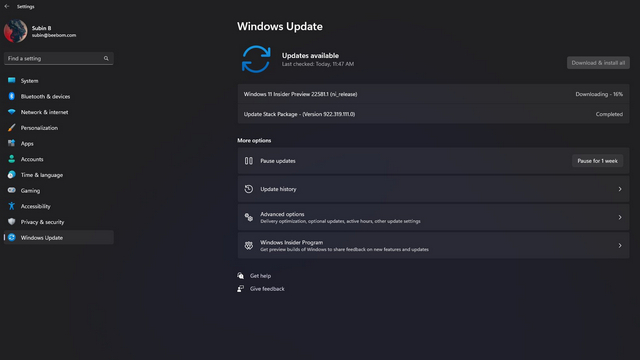
كما ذكرنا أعلاه ، تقدم Microsoft نافذة مؤقتة للمستخدمين للتبديل من قناة Dev إلى قناة Beta. للبدء ، تأكد من أنك تستخدم الإصدار 22581 من Windows 11 Insider Preview . افتح تطبيق الإعدادات وانتقل إلى Windows Update للتحقق من التحديثات والانتقال إلى الإصدار 22581. بعد التحديث إلى هذا الإصدار ، تحقق من القسم التالي للحصول على إرشادات خطوة بخطوة حول كيفية الانتقال من قناة Windows 11 Dev إلى القناة التجريبية.
انتقل من قناة Windows 11 Insider Dev إلى قناة Beta
1. افتح تطبيق الإعدادات باستخدام اختصار لوحة مفاتيح Windows 11 "Win + I" وانتقل إلى صفحة "Windows Update" من الشريط الجانبي الأيسر. بمجرد وصولك إلى هناك ، انقر فوق "برنامج Windows Insider" للوصول إلى إعدادات قناة Insider.
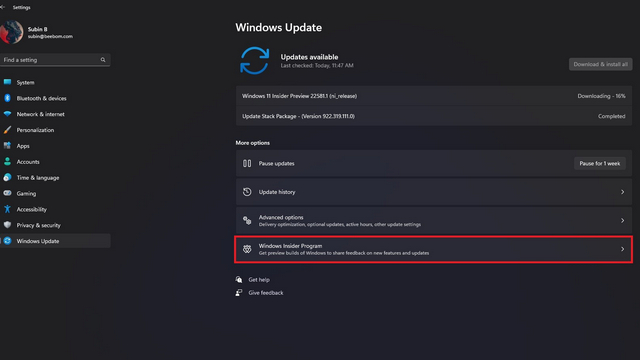
2. بعد ذلك ، انقر فوق "اختيار إعدادات Insider" لتغيير قناة Windows 11 Insider الخاصة بك.
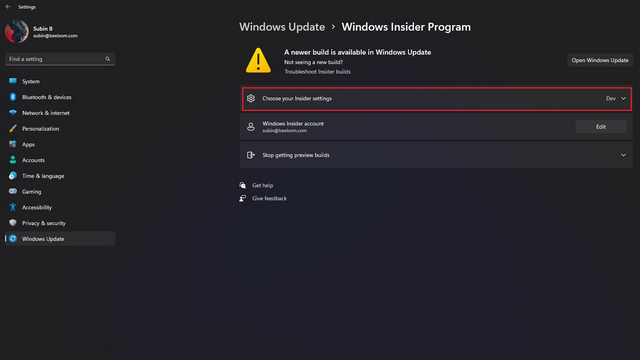
3. من القائمة المنسدلة ، اختر "قناة تجريبية (موصى بها)" ، وهذا كل شيء. لقد نجحت الآن في الانتقال إلى قناة Windows 11 التجريبية للمطلعين. يمكنك العودة إلى صفحة إعدادات برنامج Windows Insider للتأكد من أن القناة تعرض الآن "Beta" بدلاً من "Dev" . ليس عليك بالضرورة إعادة تشغيل جهاز الكمبيوتر الخاص بك. من الآن فصاعدًا ، ستتلقى تحديثات بمجرد إصدار إصدارات جديدة في القناة التجريبية.
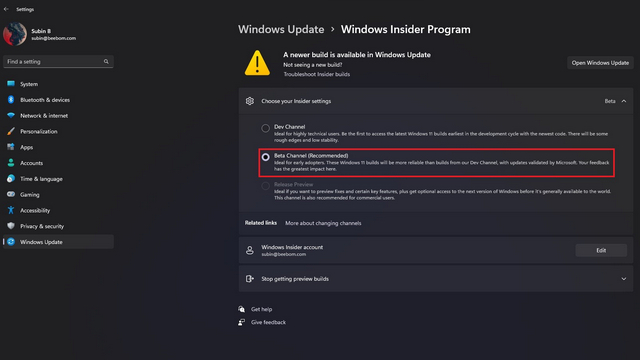
أسئلة مكررة
س: كيف يمكنني الخروج من قناة Windows 11 Dev؟
عادةً ما يتضمن الخروج من قناة Dev لنظام التشغيل Windows 11 إجراء تثبيت نظيف. ومع ذلك ، تقدم Microsoft حاليًا نافذة قصيرة يمكنك من خلالها التبديل إلى قناة Beta دون فقد بياناتك. في حال كنت هنا بعد بضعة أشهر ، يمكنك مراجعة دليلنا لتنظيف تثبيت Windows 11 .
س: هل بناء Windows 11 dev مستقر؟
كما يوحي الاسم ، فإن Windows 11 Dev build مخصص للمطورين والمتبنين الأوائل. ستواجه غالبًا أعطال وأخطاء إذا كنت تستخدم قناة Dev Insider في Windows 11. إذا كنت تريد تجربة مستقرة أثناء تجربة ميزات Windows 11 القادمة مبكرًا ، فيجب عليك إما الانتقال إلى قناة معاينة الإصدار أو قناة Beta.
س: ما الفرق بين قناتي Dev و Beta في Windows 11؟
تم تصميم قناة Dev الخاصة بـ Windows 11 للميزات التجريبية التي من المحتمل أن تتم إضافتها إلى الإصدار الثابت من Windows 11. تعد الإنشاءات في قناة Beta أكثر استقرارًا نسبيًا من تلك التي تحصل عليها في قناة Dev.
انتقل إلى Windows 11 Beta Channels من أجل أقل أخطاء وأعطال
هذا كل ما تحتاج إلى معرفته للانتقال إلى قناة Beta في Windows 11 الآن. إذا كنت مترددًا في الانتقال من قناة Insider إلى أخرى بسبب الوقت المستغرق لبدء كل شيء من البداية ، فهذا هو الوقت المناسب. يمكنك الدخول إلى القناة التجريبية واختبار الميزات الجديدة بوتيرة أبطأ دون فقد أي بيانات. وفي الوقت نفسه ، إذا قمت بتثبيت Windows 11 على جهاز كمبيوتر لا يفي بمتطلبات النظام الرسمية ، فراجع دليلنا لمعرفة كيفية إزالة العلامة المائية "لم يتم تلبية متطلبات النظام" .
